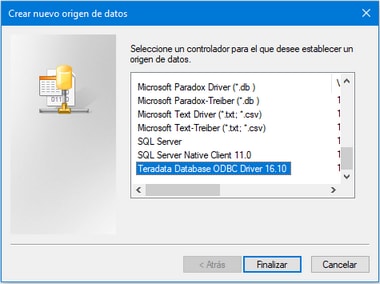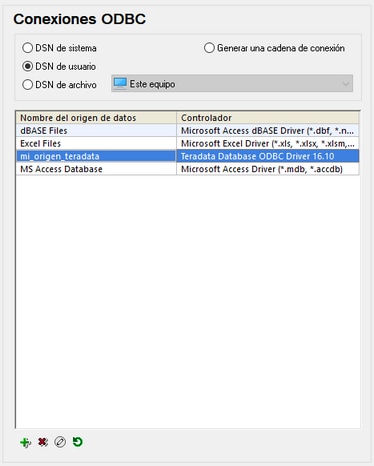Teradata (ODBC)
Este ejemplo explica cómo conectarse a un servidor de base de datos Teradata mediante ODBC.
Requisitos previos
•Tener instalado el controlador ODBC de Teradat (puede descargarse del sitio web de Teradata).
•Disponer de los datos de conexión: host, nombre de usuario y contraseña.
Conexión
1.Pulse la tecla Windows, teclee ODBC y seleccione Configurar orígenes de datos ODBC (32 bits) en la lista de sugerencias. (Si procede, seleccione en su lugar la opción de 64 bits).
2.En el cuadro de diálogo Administrador de orígenes de datos ODBC que aparece, haga clic en la pestaña DSN de sistema y, a continuación, en Agregar.
3.En el cuadro de diálogo Crear origen de datos nuevo (imagen siguiente), seleccione Controlador ODBC de base de datos Teradata y haga clic en Finalizar.
4.Introduzca la base de datos y los datos de autenticación, y haga clic en Aceptar cuando haya terminado.

5.Haga clic en Aceptar. El origen de datos aparecerá en la lista Orígenes de datos.
6.Ejecute DatabaseSpy e inicie el asistente para la conexión de base de datos.
7.Haga clic en Conexiones ODBC y seleccione DSN de sistema (imagen siguiente).
8.El origen de datos que acaba de crear aparecerá en la lista. Haga clic en Conectarse para iniciar la conexión.
Nota: Si recibe este error: El controlador devolvió un valor no válido (o no devolvió) SQL_DRIVER_ODBC_VER: 03.80, asegúrese de que la ruta al cliente ODBC (por ejemplo, C:\Archivos de programa\Teradata\Client\16.10\bin) existe en la variable de entorno PATH de su sistema. Si falta esta ruta de acceso, entonces deberá añadirla a mano.